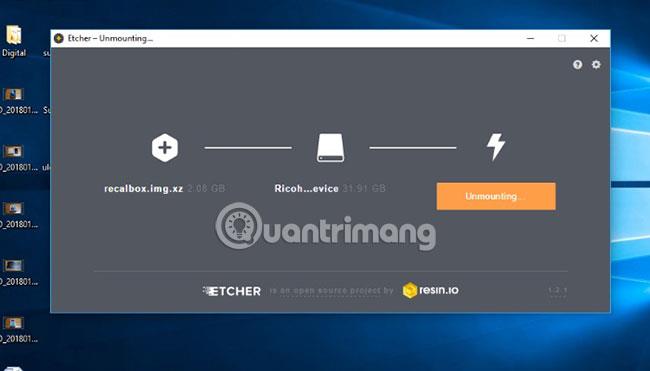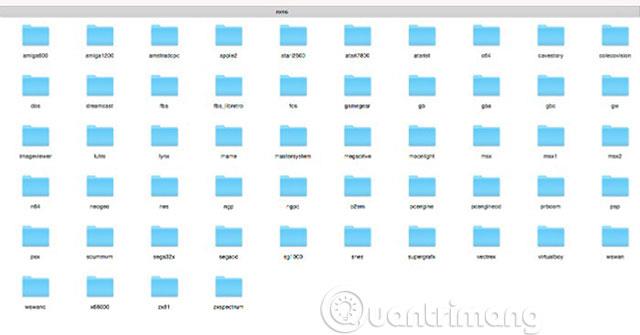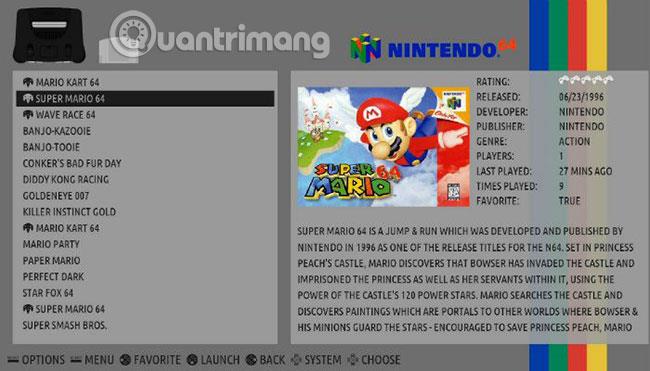Recalbox ist ein Betriebssystem für Retro-Gaming-Enthusiasten. Recalbox ist vor allem für seine Kompatibilität mit Einplatinencomputern wie Raspberry Pi und ODroid bekannt, unterstützt jedoch auch PCs. Es eignet sich perfekt zum Testen von Recalbox, ohne dass zusätzliche Hardware gekauft werden muss. Darüber hinaus können Sie mit Recalbox für PC Ihre bevorzugten Emulatoren auf leistungsstärkerer Hardware ausführen und so eine bessere System- und Spielekompatibilität erzielen.
Recalbox auf dem PC verwenden? Weißt du schon, wie es geht?
Warum Recalbox auf dem PC ausführen?
Es gibt mehrere Vorteile, Recalbox auf einem PC anstelle eines Einplatinencomputers wie einem Raspberry Pi oder Odroid auszuführen.
Erstens ist der Hauptgrund, warum Sie Recalbox auf Ihrem PC ausführen möchten, die leistungsstärkere Hardware. Auch wenn Einplatinencomputer trotz ihres kleinen Aussehens eine unglaubliche Leistung bieten, können sie dennoch nicht mit einem herkömmlichen PC mithalten. Leistungsstärkere CPUs, schnellere Taktraten, mehr RAM und die Möglichkeit, eine Grafikkarte zu verwenden , bedeuten, dass der PC als Emulations-„Maschine“ fungieren kann und nahezu jedes Spiel auf jedem System ausführen kann. Welches System?

Ein weiterer Vorteil besteht darin, dass Sie Recalbox neben dem Betriebssystem auf Ihrem vorhandenen PC ausführen können. Dadurch vermeiden Sie die Anschaffung eines zusätzlichen Einplatinencomputers, sparen also Geld und Platz. Darüber hinaus können Sie Recalbox auf einem USB-Stick statt auf einer internen Festplatte installieren. Ziehen Sie einfach den USB-Stecker heraus und schließen Sie ihn an einen anderen PC an, um Ihre Lieblings-Retro-Spiele auf jedem Computer und überall zu spielen.
Dinge, die vorbereitet werden müssen
Wenn Sie Recalbox auf Ihrem PC ausführen möchten, müssen Sie vor dem Start einige Dinge vorbereiten:

- PC: Dies kann eine relativ neue Hardware mit beeindruckenden Spezifikationen oder eine alte Maschine sein, die längere Zeit nicht verwendet wurde. Beachten Sie jedoch, dass die Spiel- und Systemkompatibilität umso größer ist, je leistungsfähiger der PC ist.
- Zwei USB: Ein USB wird für das Recalbox-Betriebssystem verwendet; Der andere wird zum Speichern aller Spiele verwendet. USB für Recalbox erfordert mindestens 8 GB. Die Größe des USB-Sticks, den Sie für Spiele benötigen, hängt von der Menge ab. 32 GB Kapazität reichen für die meisten Situationen aus.
- Tastatur: Sie benötigen eine Tastatur, um Recalbox zu starten. Die Tastatur ist auch praktisch bei der Konfiguration von Recalbox, sobald es betriebsbereit ist.
- USB-Controller: Obwohl Sie Spiele mit einer Tastatur spielen können, ist ein USB-Controller praktischer.
So erstellen Sie eine bootfähige USB-Recalbox
Als Erstes müssen Sie das entsprechende Recalbox-Image für Ihr System herunterladen. Sie müssen feststellen, ob Ihr Gerät 32- oder 64-Bit ist , und das entsprechende Bild abrufen. Sobald das Bild heruntergeladen wurde, müssen Sie es auf den für die Recalbox verwendeten USB-Stick flashen.
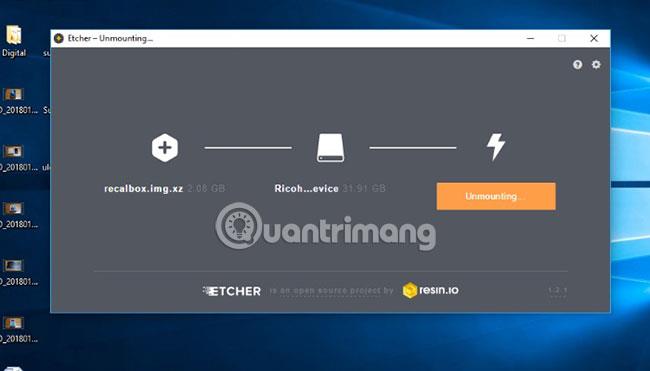
Laden Sie dazu ein Programm namens Etcher herunter und installieren Sie es . Mit dieser Anwendung können Benutzer SD-Karten oder USB-Sticks schnell und einfach flashen. Sobald Etcher auf Ihrem PC installiert ist, wählen Sie das Recalbox-Image und den USB-Stick aus, den Sie zum Ausführen der Recalbox-Software verwenden möchten. Klicken Sie dann auf Flash und lassen Sie Etcher seine Arbeit erledigen.
So führen Sie Recalbox auf einem Windows 7-PC (oder früher) aus
Nachdem Sie nun Ihre USB-Recalbox haben, schließen Sie sie an einen freien USB-Anschluss Ihres Computers an. Als nächstes booten Sie das System über USB statt über die interne Festplatte. Um dies auf einem Windows 7-PC (oder einer früheren Version des Betriebssystems) zu tun, müssen Sie auf das BIOS zugreifen und die Startreihenfolge ändern. Wie Sie auf jedem Computer auf das BIOS zugreifen, ist je nach Hersteller unterschiedlich. In den meisten Fällen können Sie jedoch auf das BIOS zugreifen, indem Sie unmittelbar nach dem Einschalten des PCs wiederholt eine der Tasten ESC, F2, F10 oder F12 drücken.
( Hinweis : Dies sind häufig verwendete Tasten. Ihr Computer verwendet jedoch möglicherweise eine völlig andere Taste. Weitere Informationen finden Sie in der Dokumentation Ihres PCs.)

Sobald Sie auf das BIOS Ihres PCs zugegriffen haben, verwenden Sie die Pfeiltasten auf Ihrer Tastatur, um das BOOT-Menü zu finden. Hier können Sie die Reihenfolge der verfügbaren Bootgeräte ändern. Zum Schluss stellen Sie einfach den USB-Stick an die erste Stelle in der Startreihenfolge.
( Hinweis : Nicht alle BIOS-Bildschirme sehen gleich aus. Wählen Sie daher sorgfältig aus.)
Speichern Sie abschließend die Änderungen und verlassen Sie das BIOS. Der PC bootet nun vom Recalbox USB.
So führen Sie Recalbox auf Ihrem Windows 10-PC aus
Leider sind für den Zugriff auf das BIOS auf einem Windows 10-Computer einige zusätzliche Schritte erforderlich. Zum Glück ist es ein einfacher Vorgang. Um zu erfahren, wie Sie unter Windows 10 auf das BIOS zugreifen, lesen Sie bitte den Artikel: So greifen Sie auf das BIOS (UEFI) unter Windows 10 zu .
Danach wird der PC neu gestartet und ins BIOS gestartet . Befolgen Sie einfach die oben beschriebenen Schritte, um von der USB-Recalbox zu booten. Sobald Sie Recalbox gestartet haben, werden Sie aufgefordert, den Controller zu konfigurieren. Ordnen Sie einfach die Tasten zu und schon können Sie mit dem Spielen beginnen.
So fügen Sie Spiele hinzu
Wenn Sie die Benutzeroberfläche von Recalbox erkunden, werden Sie feststellen, dass eine Reihe kostenloser Titel vorinstalliert sind und sofort gespielt werden können. Möglicherweise möchten Sie jedoch so schnell wie möglich Ihre eigenen Spiele hinzufügen. Dies kann auf verschiedene Arten erfolgen, einschließlich des Hinzufügens von ROMs (Spielen) zum USB. Allerdings wird in diesem Artikel ein zweiter USB-Stick (oder eine zweite Festplatte) verwendet, da dies eine schnellere und einfachere Möglichkeit ist, weitere Spiele hinzuzufügen, wenn Ihre Sammlung wächst.

Wenn Sie einen zweiten USB-Stick verwenden, können Sie Spiele (ROMs) ganz einfach mit dem Windows-Datei-Explorer hinzufügen. Während Recalbox läuft, nehmen Sie einen zweiten USB-Stick und schließen Sie ihn an Ihren PC an. Drücken Sie anschließend START auf dem Controller, um das Hauptmenü anzuzeigen. Scrollen Sie nach unten zu Systemeinstellungen > Speichergerät . Scrollen Sie hier durch, bis Sie den zweiten USB-Stick finden. Gehen Sie zurück zum Hauptmenü, scrollen Sie zur Option „Beenden“ und schalten Sie dann Ihren PC aus.
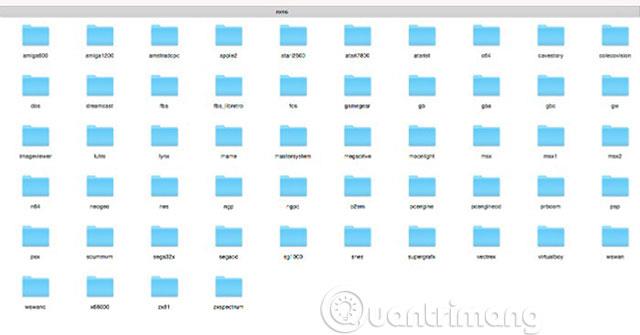
Sobald der PC ausgeschaltet ist, ziehen Sie den zweiten USB-Anschluss ab und schließen Sie ihn an einen anderen Computer an. Sie haben vielleicht bemerkt, dass USB auf verschiedenen Systemen unterschiedliche Ordner hat, die Recalbox emulieren kann. Ziehen Sie das ROM einfach per Drag & Drop in den entsprechenden Ordner. Sobald alle Spiele übertragen wurden, schließen Sie den USB-Stick wieder an Ihren PC an und schalten Sie ihn ein. Lassen Sie Recalbox starten und drücken Sie Start , um das Menü anzuzeigen. Scrollen Sie nach unten zu „Spieleinstellungen“ und wählen Sie „Spieleliste aktualisieren“. Recalbox verschiebt dann die von Ihnen hinzugefügten Spiele auf die Benutzeroberfläche. Wenn diese Spiele in der Liste erscheinen, können Sie sie sofort spielen. Wählen Sie einfach ein beliebiges Spiel aus, starten Sie es und schon kann es losgehen!
Wie extrahiere ich Metadaten?
Recalbox hat eine tolle Benutzeroberfläche, aber es gibt eine Möglichkeit, sie noch besser zu machen. Recalbox verfügt über eine integrierte Funktion, mit der Sie Ihre Spiele aus Metadaten und Box-Art extrahieren können. Dazu muss Ihr PC mit dem Internet verbunden sein, entweder per Ethernet-Kabel oder WLAN. Um eine Verbindung in Recalbox herzustellen, drücken Sie Start, um das Hauptmenü anzuzeigen, und scrollen Sie nach unten zu Netzwerkeinstellungen. Hier können Sie Ihre Verbindung testen, ggf. SSID und Passwort manuell eingeben. Sobald die Verbindung hergestellt ist, können Sie mit dem Spielen beginnen.
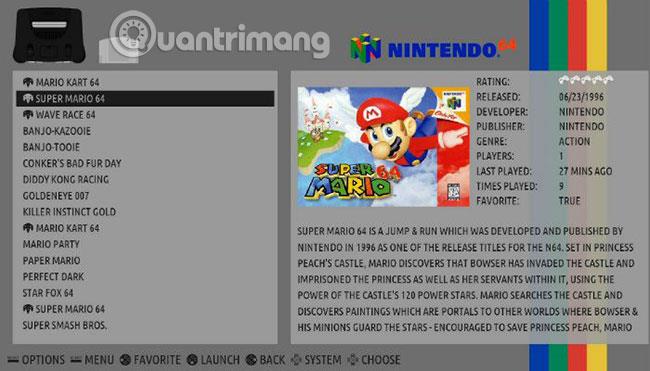
Um Box-Artwork und Informationen zu jedem Spiel automatisch herunterzuladen, rufen Sie das Hauptmenü auf, indem Sie die Start- Taste auf dem Controller drücken. Scrollen Sie nach unten zu Scrape. Hier haben Sie zwei Möglichkeiten: Automatisch oder Manuell. Wenn Sie Recalbox zum ersten Mal ausführen, sollten Sie „Automatisch“ wählen. Diese Option scannt jedes Spiel und lädt die entsprechenden Daten herunter.
Wenn Sie nicht oft weitere Spiele hinzufügen, wählen Sie „Manuell“. Mit dieser Option können Sie Systeme auswählen, auf denen Sie neue Spiele hinzugefügt haben. Dadurch wird die Zeit zum Extrahieren von Spielen erheblich verkürzt, da Recalbox nicht jeden Titel scannen muss. Unabhängig davon, für welche Option Sie sich entscheiden, haben Sie bitte etwas Geduld. Das Extrahieren von Spielen kann je nach Größe Ihrer Spielesammlung lange dauern.
Ich hoffe, Sie haben Erfolg.